Outlook'ta takvim randevusunu özel olarak nasıl işaretlersiniz?
Eğer bir Exchange hesabı kullanıyorsanız ve Outlook'ta takviminizi başkalarıyla paylaşıyorsanız, tüm takvim bilgileriniz onlar tarafından görülebilir olacaktır. Ancak, başkalarının görmesini istemediğiniz bazı özel randevularınız varsa ne yapabilirsiniz? Aslında, bu randevuları başkalarının okumasını önlemek için özel olarak işaretleyebilirsiniz. Aşağıdaki makale, takvim randevularını özel olarak nasıl işaretleyeceğinizi göstermektedir.
Outlook'ta takvim randevusunu veya toplantıyı özel olarak işaretleme
Outlook'ta takvim randevusunu veya toplantıyı özel olarak işaretleme
1. Navigasyon Bölmesi'nde "Takvim" seçeneğine tıklayarak Takvim görünümüne geçin.
2. Takvim Navigasyon Bölmesi'nde, "Benim Takvimlerim" altında Exchange takvim kutunuzu kontrol edin. Ekran görüntüsüne bakın:
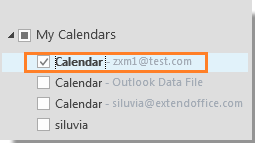
3. Outlook 2010 ve 2013'te, yeni bir randevu oluşturmak için "Ana Sayfa" > "Yeni Randevu"ya tıklayın.

Not: Eğer mevcut bir randevuyu özel olarak işaretlemek istiyorsanız, açmak için çift tıklayın.
4. Randevu iletişim kutusunda, gerekli olan randevu ayrıntılarını girin.

5. "Randevu" sekmesi altındaki "Etiketler" grubunda bulunan "Özel" seçeneğine tıklayın. Ekran görüntüsüne bakın:

6. Randevuyu kaydetmek için "Kaydet ve Kapat" seçeneğine tıklayın.
7. Diğer kişiler sizin paylaştığınız takvime baktığında, özel randevunuz veya toplantınız gizlenecek ve aşağıdaki ekran görüntüsünde gösterildiği gibi görünecektir:

Notlar:
1. Özel ayarına tamamen güvenmeyin—bir kişiye okuma izni verilmişse, yine de programlı olarak randevu içeriğine erişebilir.
2. Güvenmediğiniz kişilere Okuma izinleri vermeyin.
En İyi Ofis Verimlilik Araçları
Son Dakika: Kutools for Outlook Ücretsiz Sürümünü Sunmaya Başladı!
Yepyeni Kutools for Outlook ile100'den fazla etkileyici özelliği deneyimleyin! Şimdi indir!
📧 E-posta Otomasyonu: Otomatik Yanıt (POP ve IMAP için kullanılabilir) / E-posta Gönderimini Zamanla / E-posta Gönderirken Kurala Göre Otomatik CC/BCC / Gelişmiş Kurallar ile Otomatik Yönlendirme / Selamlama Ekle / Çoklu Alıcılı E-postaları Otomatik Olarak Bireysel Mesajlara Böl...
📨 E-posta Yönetimi: E-postayı Geri Çağır / Konu veya diğer kriterlere göre dolandırıcılık amaçlı e-postaları engelle / Yinelenen e-postaları sil / Gelişmiş Arama / Klasörleri Düzenle...
📁 Ekler Pro: Toplu Kaydet / Toplu Ayır / Toplu Sıkıştır / Otomatik Kaydet / Otomatik Ayır / Otomatik Sıkıştır...
🌟 Arayüz Büyüsü: 😊 Daha Fazla Şık ve Eğlenceli Emoji / Önemli e-postalar geldiğinde uyarı / Outlook'u kapatmak yerine küçült...
👍 Tek Tıkla Harikalar: Tümüne Eklerle Yanıtla / Kimlik Avı E-postalarına Karşı Koruma / 🕘 Gönderenin Saat Dilimini Göster...
👩🏼🤝👩🏻 Kişiler & Takvim: Seçilen E-postalardan Toplu Kişi Ekle / Bir Kişi Grubunu Bireysel Gruplara Böl / Doğum günü hatırlatıcısını kaldır...
Kutools'u tercih ettiğiniz dilde kullanın – İngilizce, İspanyolca, Almanca, Fransızca, Çince ve40'tan fazla başka dili destekler!


🚀 Tek Tıkla İndir — Tüm Ofis Eklentilerini Edinin
Şiddetle Tavsiye Edilen: Kutools for Office (5'i1 arada)
Tek tıkla beş kurulum paketini birden indirin — Kutools for Excel, Outlook, Word, PowerPoint ve Office Tab Pro. Şimdi indir!
- ✅ Tek tık kolaylığı: Beş kurulum paketinin hepsini tek seferde indirin.
- 🚀 Her türlü Ofis görevi için hazır: İhtiyacınız olan eklentileri istediğiniz zaman yükleyin.
- 🧰 Dahil olanlar: Kutools for Excel / Kutools for Outlook / Kutools for Word / Office Tab Pro / Kutools for PowerPoint